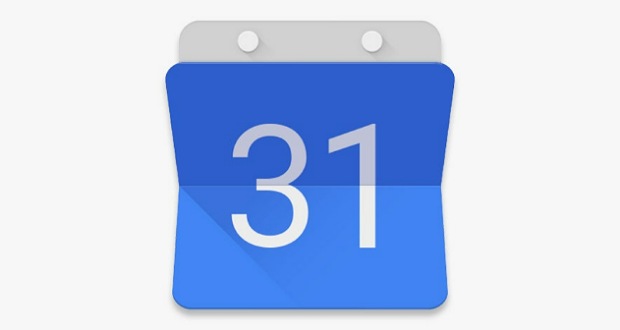چگونه به همراه گوگل کیپ – Google Keep و یا با استفاده از Google Calendar برای یادآوری رویدادها، یک هشدار مخصوص تنظیم کنیم؟
در گذشته و قبل از پیشرفت تکنولوژی، افراد ترفندهای بسیاری را برای یادآوری فعالیتهای روزمره خود انجام میدادند؛ مانند نوشتن لیست کارهای مهم بر روی دست و یا بستن یک نخ به دور انگشت و یا مچ دست. همچنین یادداشت کردن لیست کارهای روزمره در دفترچه یادداشت، هنوز هم یکی از بهترین راهها برای حفظ و یادآوری کارهایی است که افراد، قصد دارند تا در طول روز انجام دهند. با این وجود، امروزه با پیشرفت تکنولوژی و ورود گوشیهای هوشمند به زندگی افراد، دیگر مانند قبل نیازی برای خط خطی کردن دستها و یا سیاه کردن کاغذ نیست؛ بلکه با استفاده از برنامههای بیشماری که برای سیستم عاملهای اندروید و آیفون عرضه شده، افراد قادرند تا نوشتههای خود را در همان گوشی همراهشان ذخیره کنند. اما چه چیزی بهتر از یک نوشته خالی، از لیست کارهای روزمره است؟
نوشتهای که طبق زمان دقیق، به شما یادآوری کند تا کاری را که از قبل در نظر داشتهاید را انجام دهید. به همین دلیل است که امروز، تصمیم گرفتهایم تا به شما کاربران گجت نیوز آموزش دهیم که چگونه با استفاده از Google Calendar – تقویم گوگل و یا برنامه گوگل کیپ – Google Keep هشدار یادآور تنظیم کنیم و نحوه کار آن را برای شما توضیح دهیم.
نحوه تنظیم یادآور با تقویم گوگل
قبل از هرچیز شما به برنامه Google Calendar نیاز خواهید داشت که در فروشگاه گوگل پلی، به آسانی دریافت میشود (دقت کنید که این برنامه ممکن است که به صورت پیشفرض، بر روی گوشی شما نصب شده باشد).
برنامه تقویم گوگل را باز کرده و روز مورد نظر خود را انتخاب کنید. سپس، مانند تصویر زیر، بر روی گزینه + بزنید.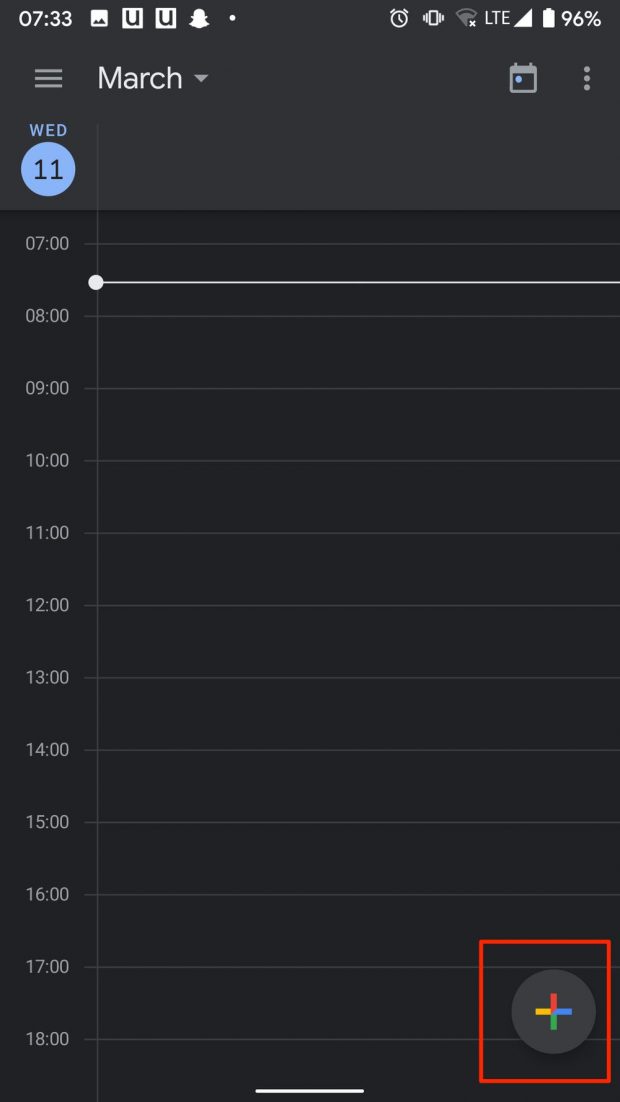
با لمس این گزینه، دو گزینه دیگر نمایان میشود که باید Reminder را انتخاب کنید. سپس ساعت و امکان تکرار آن در روزهای دیگر را مشخص کنید و در همان منو، گزینه Save را انتخاب کنید.
نحوه تنظیم هشدار یادآور با Google Keep
در برنامه گوگل کیپ، به علاوه تنظیم یادآور، میتوانید متن مورد نظر خود را نیز در آن وارد کنید. این برنامه نیز از طریق گوگل پلی قابل دریافت است.
برای شروع، برنامه گوگل کیپ را باز کرده و مجددا مانند اموزش قبلی، بر روی علامت + بزنید تا قالب متن جدید حاضر شود. سپس همانند تصویر زیر، بر روی علامت زنگوله مانند بالا صفحه بزنید.
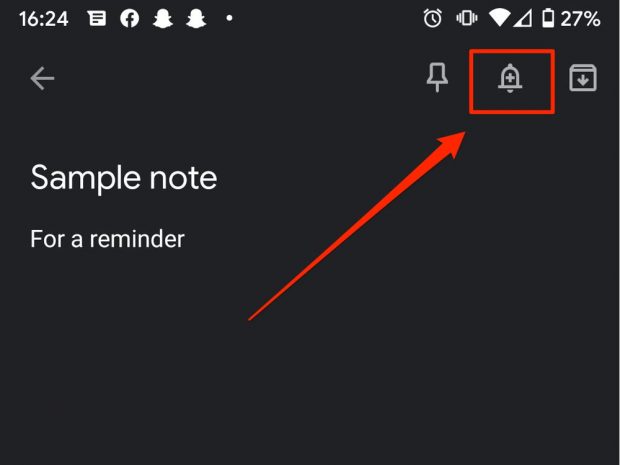
پس از انجام این کار، دو راه برای تنظیم یادآور خود خواهید داشت. شما میتوانید جدای از تنظیم زمانی خاص، یک مکان خاص را انتخاب کنید تا با رد شدن از آنجا، هشداری مبنی بر انجام یک کار در مکان مورد نظر را دریافت کنید.
 گجت نیوز آخرین اخبار تکنولوژی، علم و خودرو
گجت نیوز آخرین اخبار تکنولوژی، علم و خودرو